Inštalácia rozširujúcich kariet do Macu Pro (Rack)
Svoj Mac Pro môžete konfigurovať nainštalovaním dodatočných kariet do rozširujúcich portov PCI Express.
Všetky sloty sú pripojené cez prepínač PCI Express na hlavnej logickej doske Macu Pro. Šírka pásma prepínača PCI Express sa automaticky konfiguruje cez alokáciu skupiny. Môžete použiť utilitu pre rozširujúce sloty a manuálne nakonfigurovať alokácie skupín. Viac informácií o utilite pre rozširujúce sloty nájdete v článku podpory Apple Inštalácia PCIe kariet na Macu Pro.
Ak chcete dosiahnuť optimálny výkon, použite ľubovoľný slot, ktorý má aspoň toľko pásiem ako používaná karta. Podrobnosti sú uvedené v tabuľke nižšie.
Moduly MPX z Macu Pro s procesorom Intel nie sú podporované v Macu Pro s Apple čipom.
Poznámka: Tieto možnosti sú pre rackovú pracovnú stanicu Mac Pro s Apple čipom. Ak máte rackovú pracovnú stanicu Mac Pro s procesorom Intel, prečítajte si tému Inštalácia rozširujúcich kariet v Macu Pro. Ak máte vežovú pracovnú stanicu Mac Pro, prečítajte si tému Inštalácia rozširujúcich kariet v Macu Pro.
Slot | Počet pásiem | Podpora pre PCI Express |
|---|---|---|
Slot 7 | x4 (predinštalované s kartou Apple I/O) | PCIe 3.0 |
Slot 6 | x8 | PCIe 4.0 |
Slot 5 | x8 | PCIe 4.0 |
Slot 4 | x8 | PCIe 4.0 |
Slot 3 | x8 | PCIe 4.0 |
Slot 2 | x16 | PCIe 4.0 |
Slot 1 | x16 | PCIe 4.0 |
Mac Pro je vybavený štyrmi slotmi s dvojnásobnou šírkou a tromi jednoduchými slotmi. Sloty možno prispôsobiť pomocou kariet a rozšíriť tak možnosti Macu Pro. V slote 7 je predinštalovaná karta Apple I/O, ale túto kartu je možné odstrániť za účelom nainštalovania iných kariet PCIe.
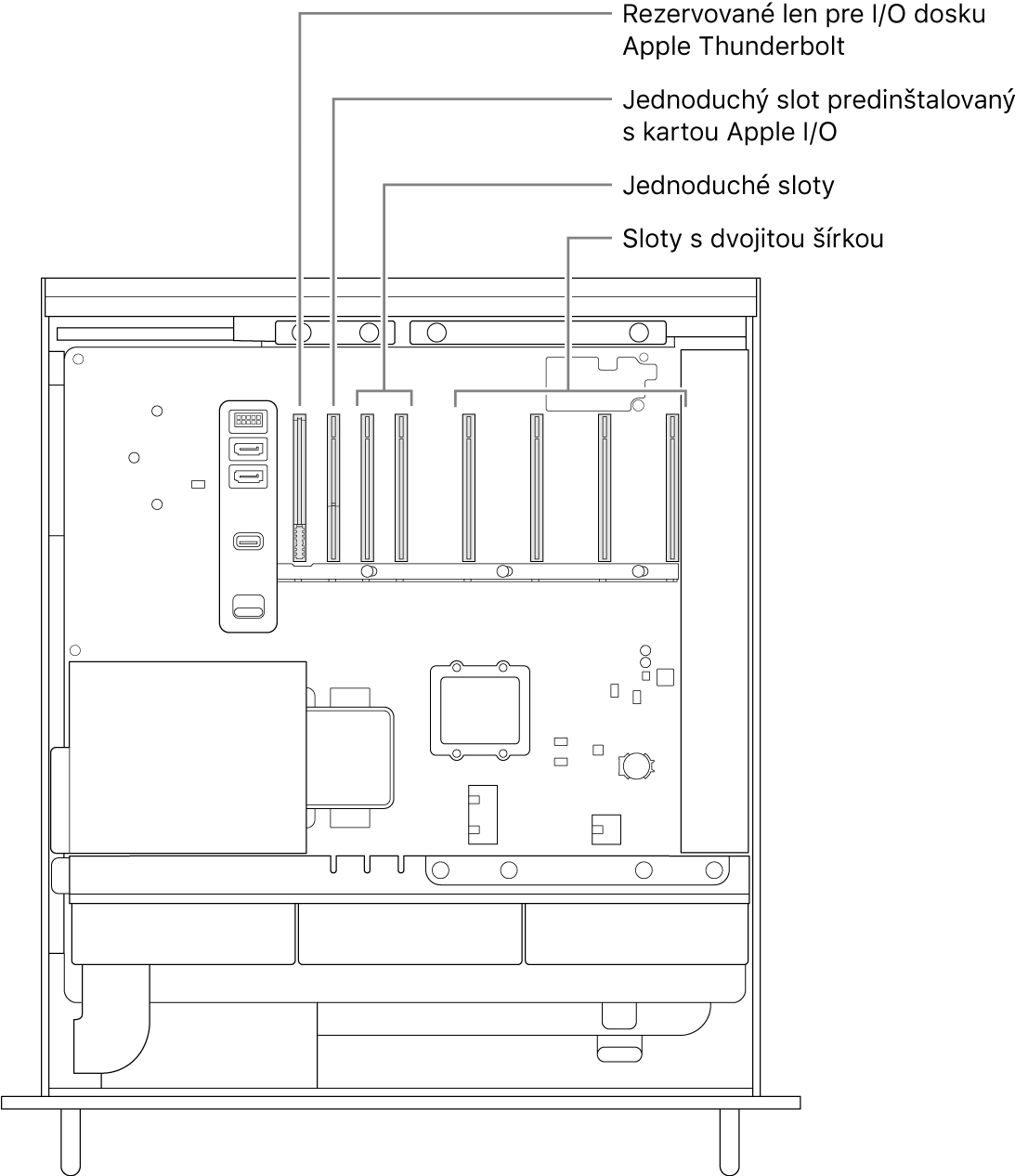
VÝSTRAHA: Na dosiahnutie optimálnej ventilácie vyberajte karty len vtedy, keď za ne inštalujete iné. Ak vyberiete niektorú kartu a nenainštalujete za ňu žiadnu náhradu, umiestnite do prázdneho slotu kryt, aby sa doň nedostali cudzie predmety. Slot bez krytu môže spôsobiť poškodenie tým, že bude mať vplyv na prúdenie vzduchu, ktoré ochladzuje vnútorné komponenty.
Dôležité: Podľa obrázka nižšie pripojte karty k príslušnému zdroju napájania. Používajte iba káble, ktoré sa predávajú online na adrese apple.com alebo v ľubovoľnom obchode Apple Store, prípadne káble dodávané s kompatibilnými PCIe kartami tretích výrobcov.
Pri pripájaní k AUX konektorom dávajte pozor. Keď inštalujete príslušenstvo do systému, ktorý používa AUX napájanie, najprv pripojte AUX konektor a potom nainštalujte modul. Dávajte pozor, aby vám modul pripojený k AUX konektoru nespadol, pretože by mohlo dôjsť k poškodeniu AUX konektora alebo základnej dosky. Ak sa AUX konektor poškodí, nezapínajte počítač, pretože by sa mohol ešte viac poškodiť. Ďalšie informácie o opravách vášho Macu Pro nájdete v článku Dôležité informácie o bezpečnosti vášho Macu.
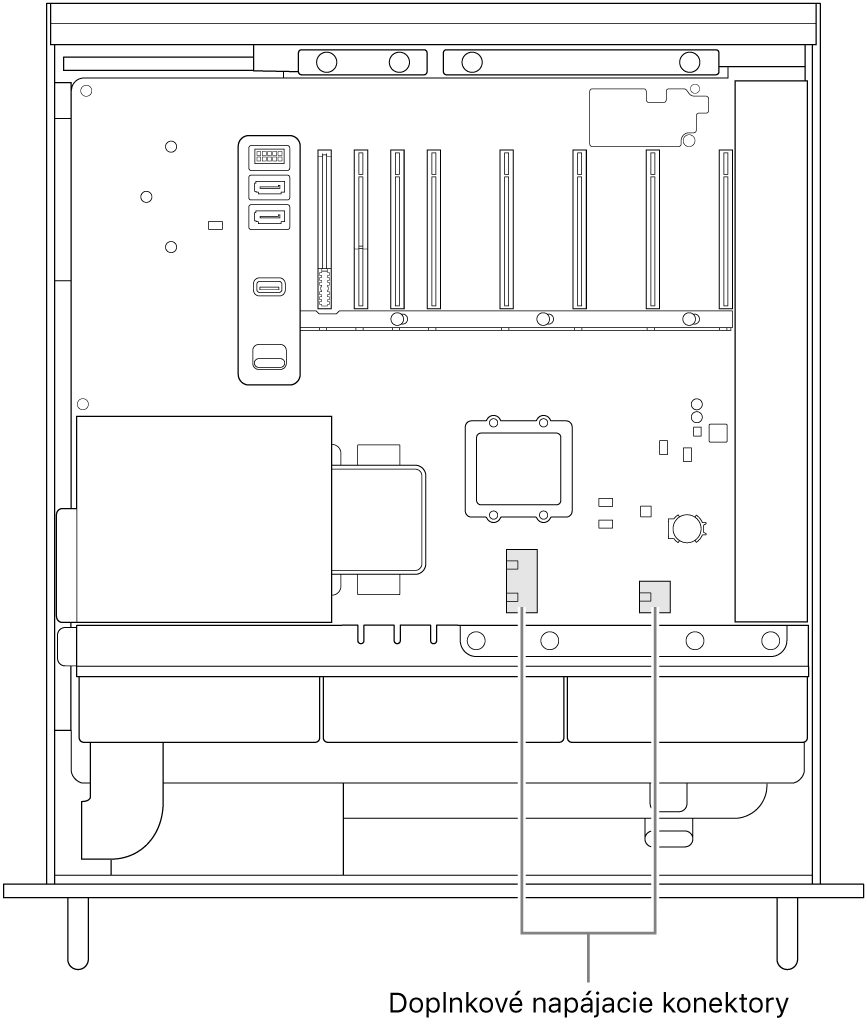
Ak chcete do Macu Pro nainštalovať rozširujúce karty, postupujte podľa týchto pokynov.
Vypnite Mac Pro výberom menu Apple

Skôr ako sa dotknete vnútorných komponentov, nechajte ho na 5 až 10 minút vychladnúť, pretože komponenty môžu byť horúce.
Odpojte od Macu Pro všetky káble okrem napájacieho kábla.
Dotknite sa kovovej časti na vonkajšom povrchu Macu Pro, aby ste vybili statickú elektrinu.
Poznámka: Skôr ako sa budete dotýkať súčastí alebo inštalovať komponenty vnútri Macu Pro, vybite statickú elektrinu. Až do skončenia inštalácie rozširujúcich kariet sa neprechádzajte po miestnosti, aby ste predišli vytvoreniu statickej elektriny.
Odpojte napájací kábel.
Vysuňte Mac Pro von z racku.
Poznámka: Rozširujúce karty môžete inštalovať, aj keď je Mac Pro nainštalovaný v racku.
Zatlačte na západky na oboch stranách krytu, potom kryt nadvihnite a vysuňte z počítača.
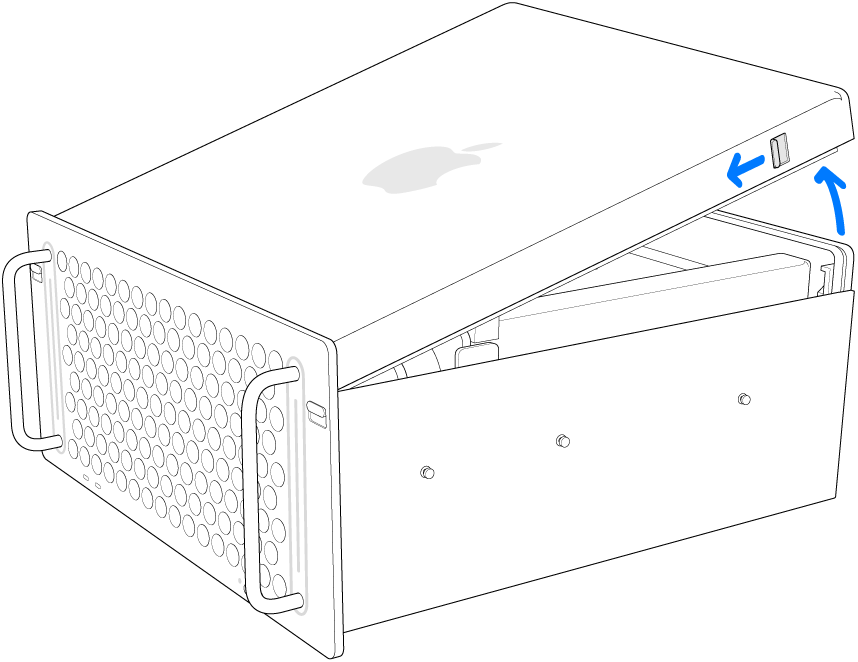
Odstráňte potrebné bočné konzoly.
Ak inštalujete kartu do slotov 1, 2, 3 alebo 4, odstráňte bočnú konzolu vpravo dole.
Ak inštalujete kartu do slotov 5, 6 alebo 7, odstráňte bočnú konzolu vpravo hore.
Ak inštalujete kartu s plnou dĺžkou, odstráňte ľavú bočnú konzolu.
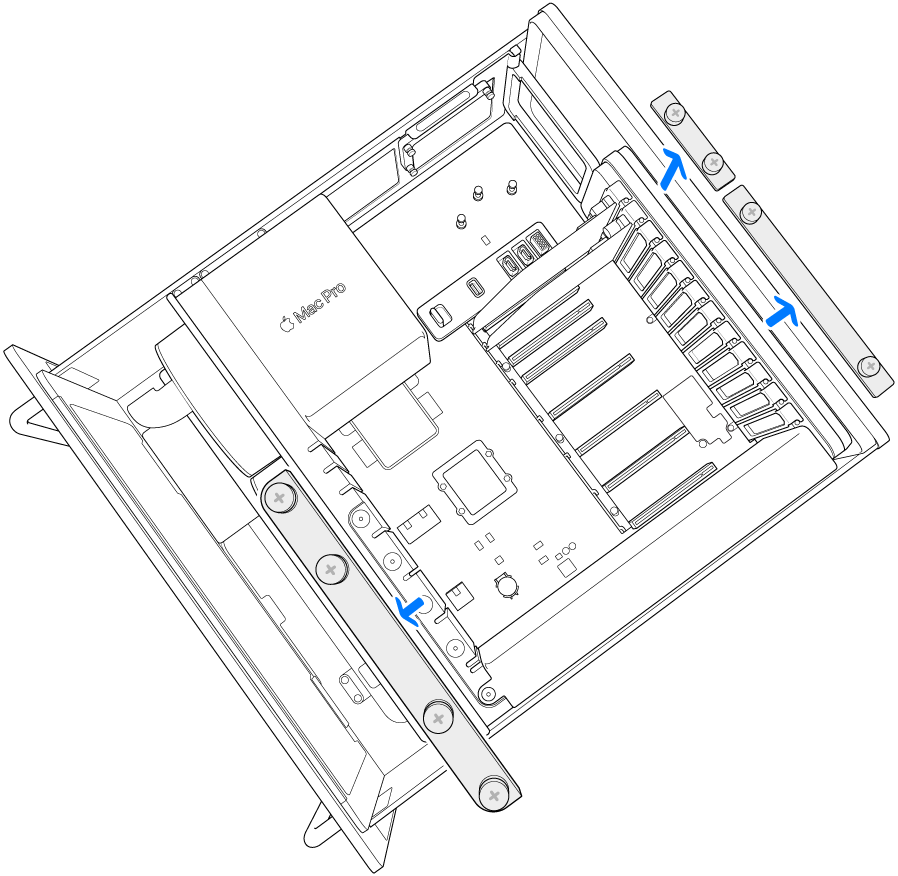
Odstráňte kryty slotov.
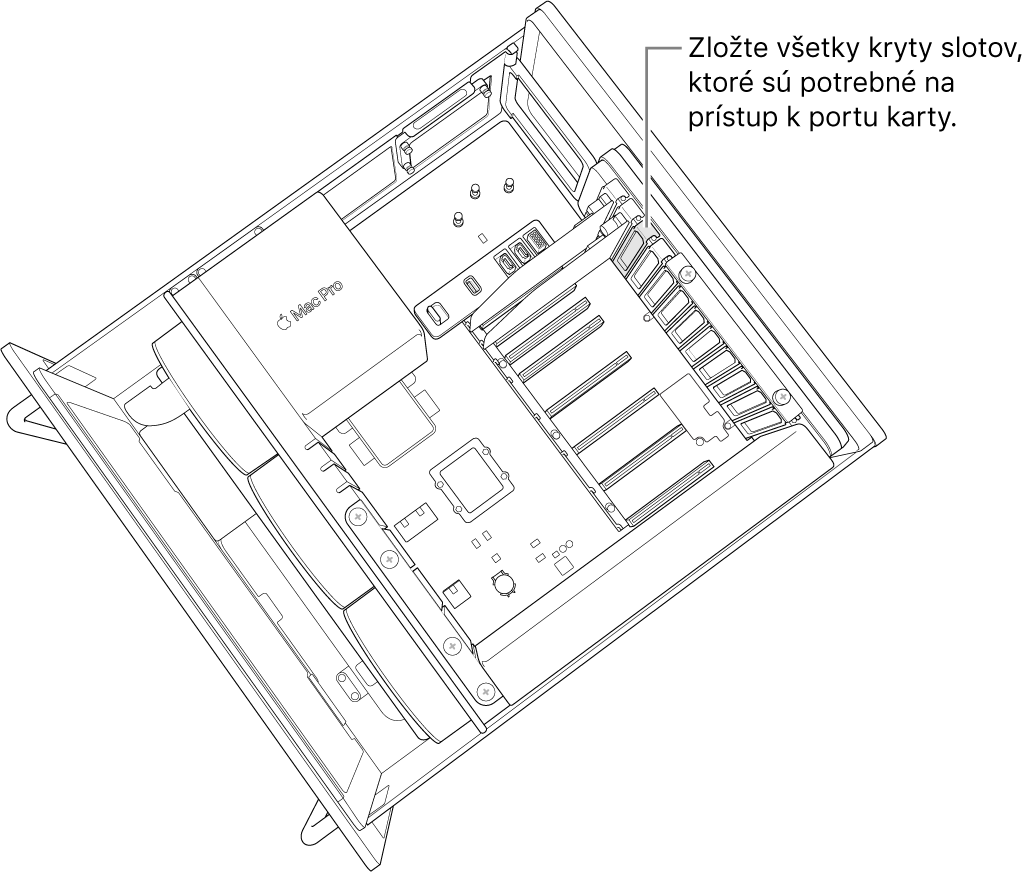
Posuňte zámok doprava.

Vyberte novú kartu z antistatického vrecka a chyťte ju za rohy. Nedotýkajte sa zlatých konektorov ani komponentov na karte.
Poznámka: Používajte iba PCIe moduly, ktoré majú bezpečnostný certifikát (CSA, UL alebo podobný) a špecificky uvádzajú, že spĺňajú PCIe špecifikácie odvetvových štandardov.
Zasuňte kartu na miesto.
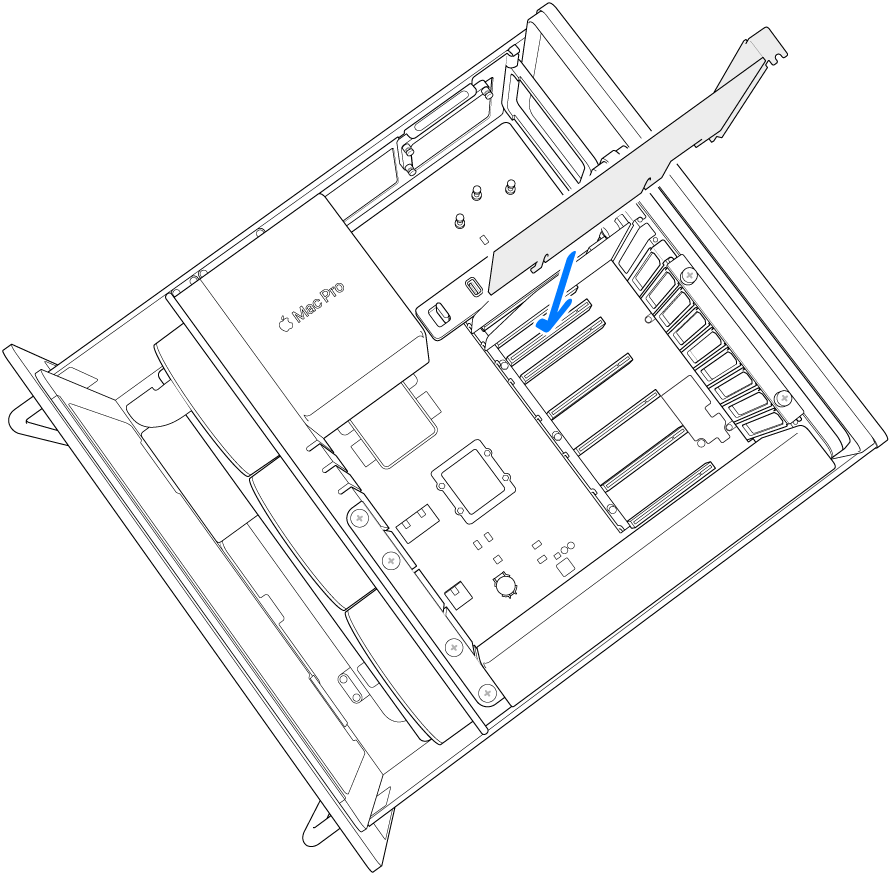
Posuňte zámok doľava.
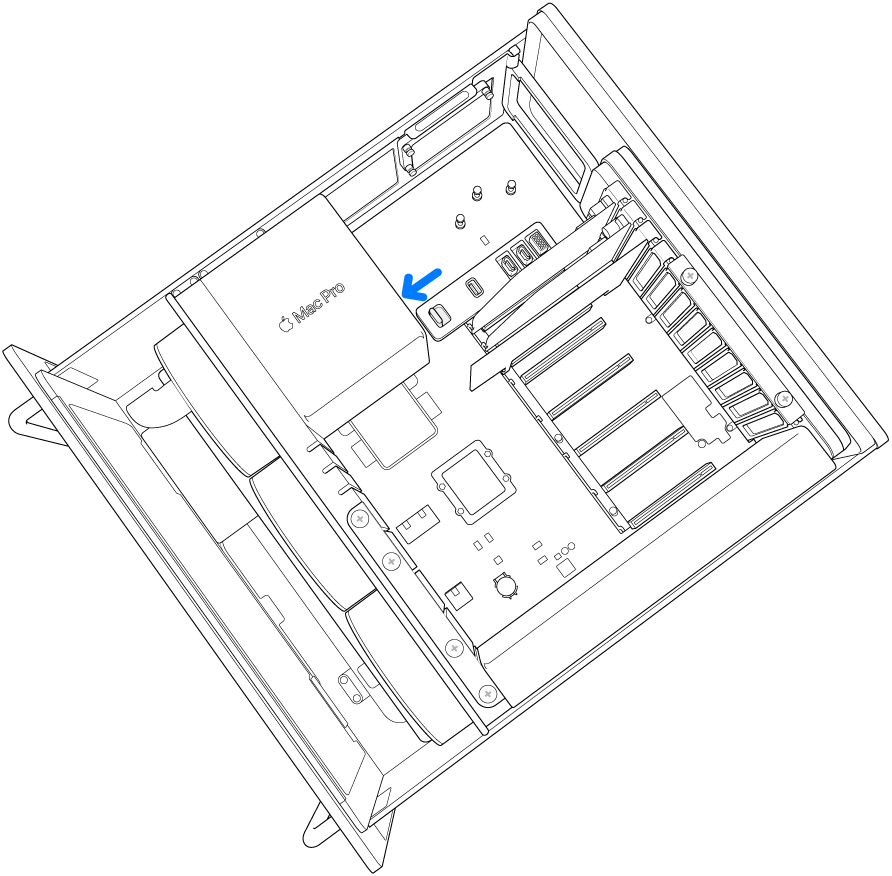
Preinštalujte pravé bočné konzoly. Ak ste nainštalovali kartu s plnou dĺžkou a odstránili ste tiež ľavú bočnú konzolu, preinštalujte aj ľavú bočnú konzolu.
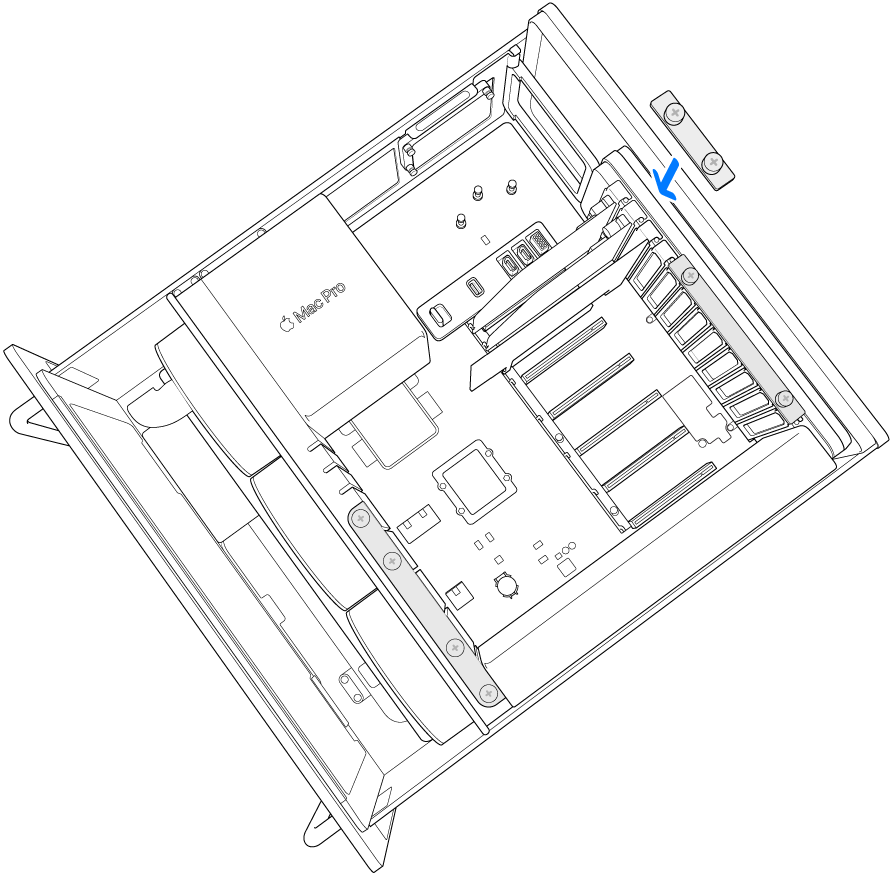
Znova nasaďte kryt a uistite sa, že západky sa uzamknú.
Mac Pro sa nemôže spustiť, kým sa kryt nepreinštaluje.
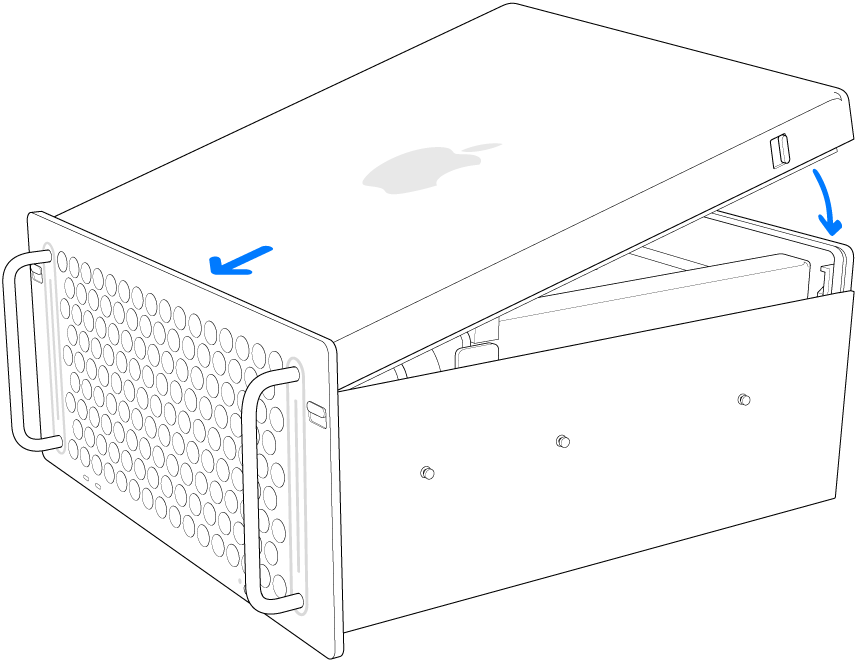
Nainštalujte Mac Pro naspäť do racku.
K Macu Pro pripojte všetky káble a napájací kábel.